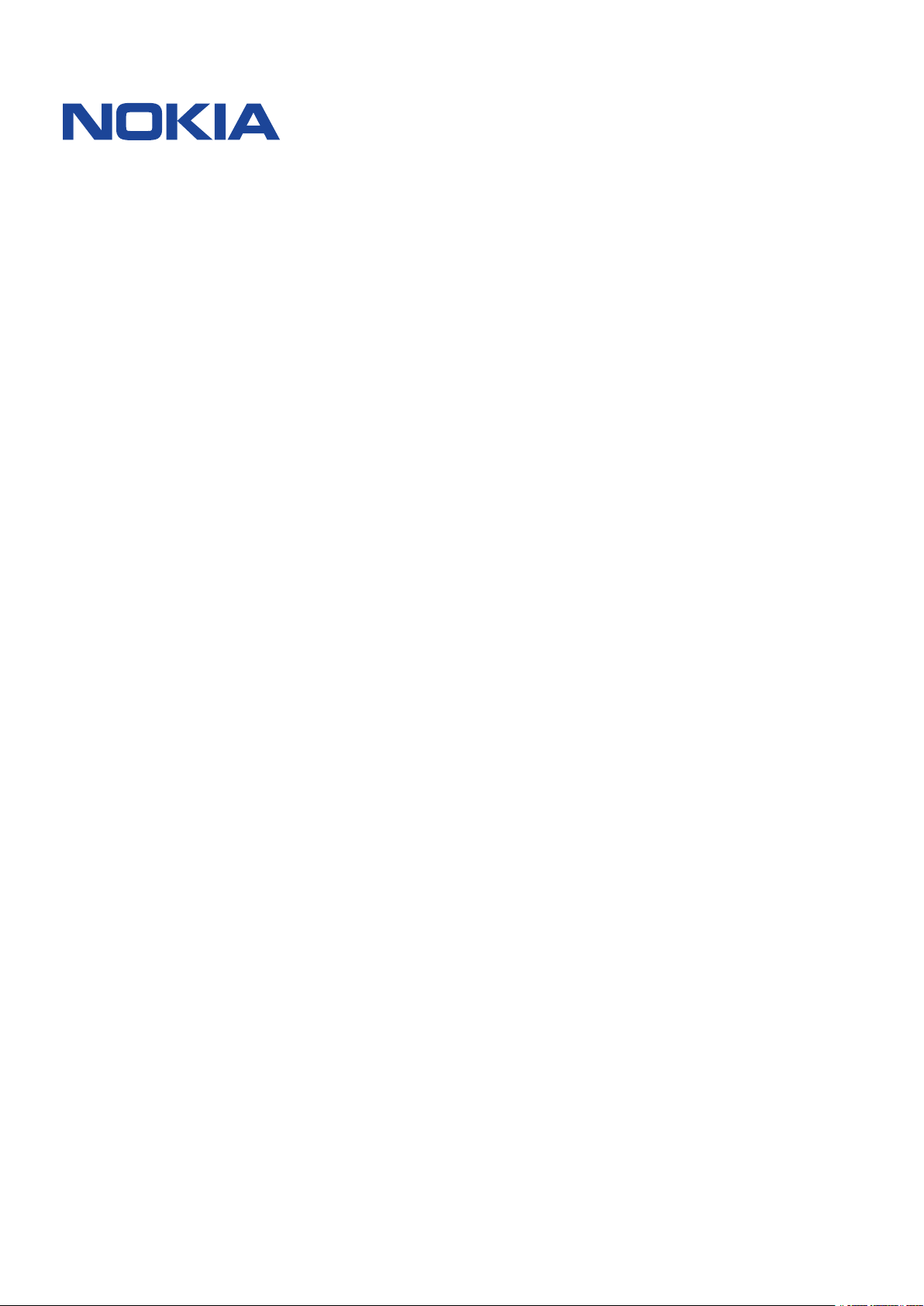
Nokia 1.4
Brugervejledning
Udgave 2021-06-16 da-DK
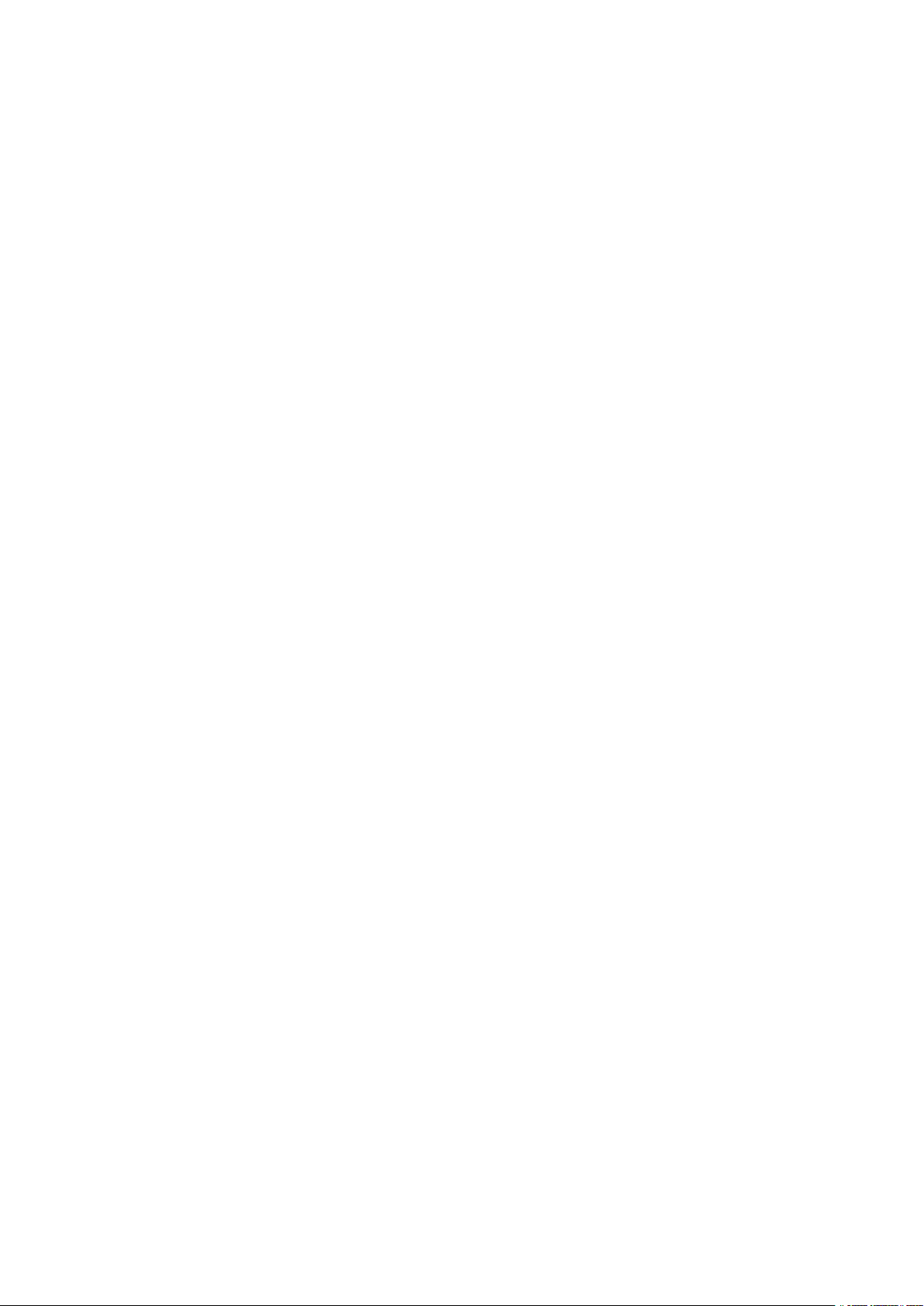
Nokia 1.4 Brugervejledning
Indholdsfortegnelse
1 Om denne brugervejledning 5
2 Kom godt i gang 6
Hold din telefon opdateret . . . . . . . . . . . . . . . . . . . . . . . . . . . . . . . . . . . 6
Taster og dele . . . . . . . . . . . . . . . . . . . . . . . . . . . . . . . . . . . . . . . . . . 6
Indsæt SIM- og hukommelseskort . . . . . . . . . . . . . . . . . . . . . . . . . . . . . . . 7
Oplad din telefon . . . . . . . . . . . . . . . . . . . . . . . . . . . . . . . . . . . . . . . . 9
Tænd din telefon, og konfigurer den . . . . . . . . . . . . . . . . . . . . . . . . . . . . . 9
Indstillinger for telefon med to SIM-kort . . . . . . . . . . . . . . . . . . . . . . . . . . . 10
Lås eller oplås telefonen . . . . . . . . . . . . . . . . . . . . . . . . . . . . . . . . . . . . 11
Brug touchskærmen . . . . . . . . . . . . . . . . . . . . . . . . . . . . . . . . . . . . . . . 11
3 Grundlæggende brug 15
Gør din telefon personlig . . . . . . . . . . . . . . . . . . . . . . . . . . . . . . . . . . . . 15
Underretninger . . . . . . . . . . . . . . . . . . . . . . . . . . . . . . . . . . . . . . . . . . 15
Reguler lydstyrken . . . . . . . . . . . . . . . . . . . . . . . . . . . . . . . . . . . . . . . . 16
Automatiske rettelser . . . . . . . . . . . . . . . . . . . . . . . . . . . . . . . . . . . . . . 17
Google Assistent . . . . . . . . . . . . . . . . . . . . . . . . . . . . . . . . . . . . . . . . . 17
Batterilevetid . . . . . . . . . . . . . . . . . . . . . . . . . . . . . . . . . . . . . . . . . . . 18
Hjælpefunktioner . . . . . . . . . . . . . . . . . . . . . . . . . . . . . . . . . . . . . . . . 18
FM-radio . . . . . . . . . . . . . . . . . . . . . . . . . . . . . . . . . . . . . . . . . . . . . 19
4 Få forbindelse til venner og familie 20
Opkald . . . . . . . . . . . . . . . . . . . . . . . . . . . . . . . . . . . . . . . . . . . . . . 20
Kontaktpersoner . . . . . . . . . . . . . . . . . . . . . . . . . . . . . . . . . . . . . . . . . 20
Send beskeder . . . . . . . . . . . . . . . . . . . . . . . . . . . . . . . . . . . . . . . . . . 21
Mail . . . . . . . . . . . . . . . . . . . . . . . . . . . . . . . . . . . . . . . . . . . . . . . . 21
5 Kamera 22
Kamera – grundlæggende brug . . . . . . . . . . . . . . . . . . . . . . . . . . . . . . . . . 22
Videoer . . . . . . . . . . . . . . . . . . . . . . . . . . . . . . . . . . . . . . . . . . . . . . 22
Dine billeder og videoer . . . . . . . . . . . . . . . . . . . . . . . . . . . . . . . . . . . . . 23
© 2021 HMD Global Oy. Alle rettigheder forbeholdes. 2
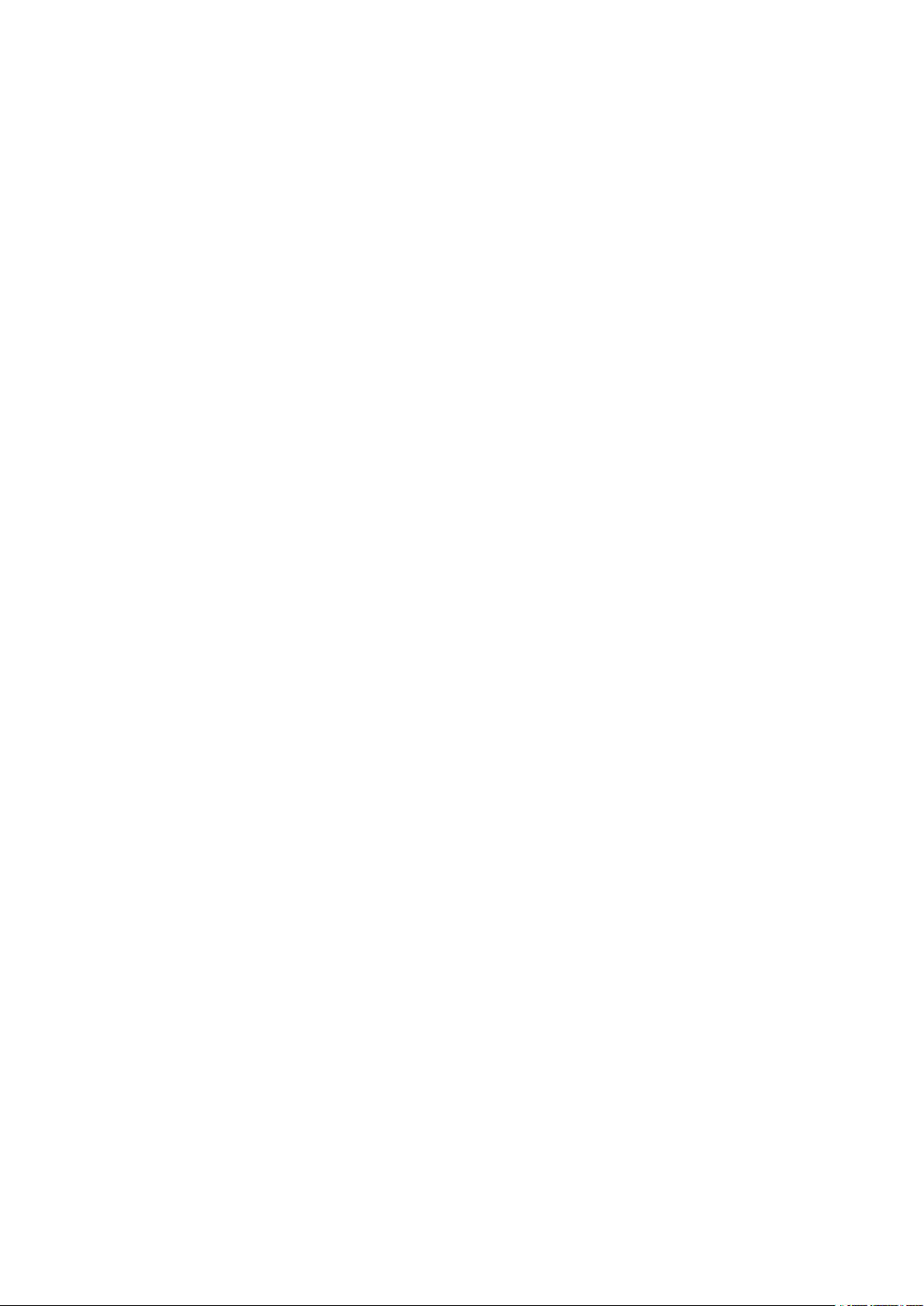
Nokia 1.4 Brugervejledning
6 Internet og forbindelser 24
Aktivér Wi-Fi . . . . . . . . . . . . . . . . . . . . . . . . . . . . . . . . . . . . . . . . . . . 24
Brug internettet . . . . . . . . . . . . . . . . . . . . . . . . . . . . . . . . . . . . . . . . . 24
Bluetooth® . . . . . . . . . . . . . . . . . . . . . . . . . . . . . . . . . . . . . . . . . . . . 25
VPN . . . . . . . . . . . . . . . . . . . . . . . . . . . . . . . . . . . . . . . . . . . . . . . . 27
7 Organiser din dag 28
Dato og tid . . . . . . . . . . . . . . . . . . . . . . . . . . . . . . . . . . . . . . . . . . . . 28
Alarm og vækkeur . . . . . . . . . . . . . . . . . . . . . . . . . . . . . . . . . . . . . . . . 28
Kalender . . . . . . . . . . . . . . . . . . . . . . . . . . . . . . . . . . . . . . . . . . . . . 28
8 Kort 30
Find steder, og få rutevejledning . . . . . . . . . . . . . . . . . . . . . . . . . . . . . . . . 30
9 Apps, opdateringer og sikkerhedskopier 31
Få apps fra Google Play . . . . . . . . . . . . . . . . . . . . . . . . . . . . . . . . . . . . . 31
Frigør plads på din telefon . . . . . . . . . . . . . . . . . . . . . . . . . . . . . . . . . . . 31
Opdater telefonens software . . . . . . . . . . . . . . . . . . . . . . . . . . . . . . . . . . 32
Tag sikkerhedskopier af dine data . . . . . . . . . . . . . . . . . . . . . . . . . . . . . . . 32
Gendan oprindelige indstillinger, og fjern privat indhold fra din telefon . . . . . . . . . . 32
10 Beskyt din telefon 34
Beskyt telefonen med en skærmlås . . . . . . . . . . . . . . . . . . . . . . . . . . . . . . 34
Beskyt telefonen med dit fingeraftryk . . . . . . . . . . . . . . . . . . . . . . . . . . . . . 34
Beskyt telefonen med dit ansigt . . . . . . . . . . . . . . . . . . . . . . . . . . . . . . . . 35
Skift din pinkode til SIM-kortet . . . . . . . . . . . . . . . . . . . . . . . . . . . . . . . . . 35
Adgangskoder . . . . . . . . . . . . . . . . . . . . . . . . . . . . . . . . . . . . . . . . . . 36
11 Produkt- og sikkerhedsoplysninger 38
Af hensyn til din sikkerhed . . . . . . . . . . . . . . . . . . . . . . . . . . . . . . . . . . . 38
Netværkstjenester og priser . . . . . . . . . . . . . . . . . . . . . . . . . . . . . . . . . . 41
Nødopkald . . . . . . . . . . . . . . . . . . . . . . . . . . . . . . . . . . . . . . . . . . . . 41
© 2021 HMD Global Oy. Alle rettigheder forbeholdes. 3
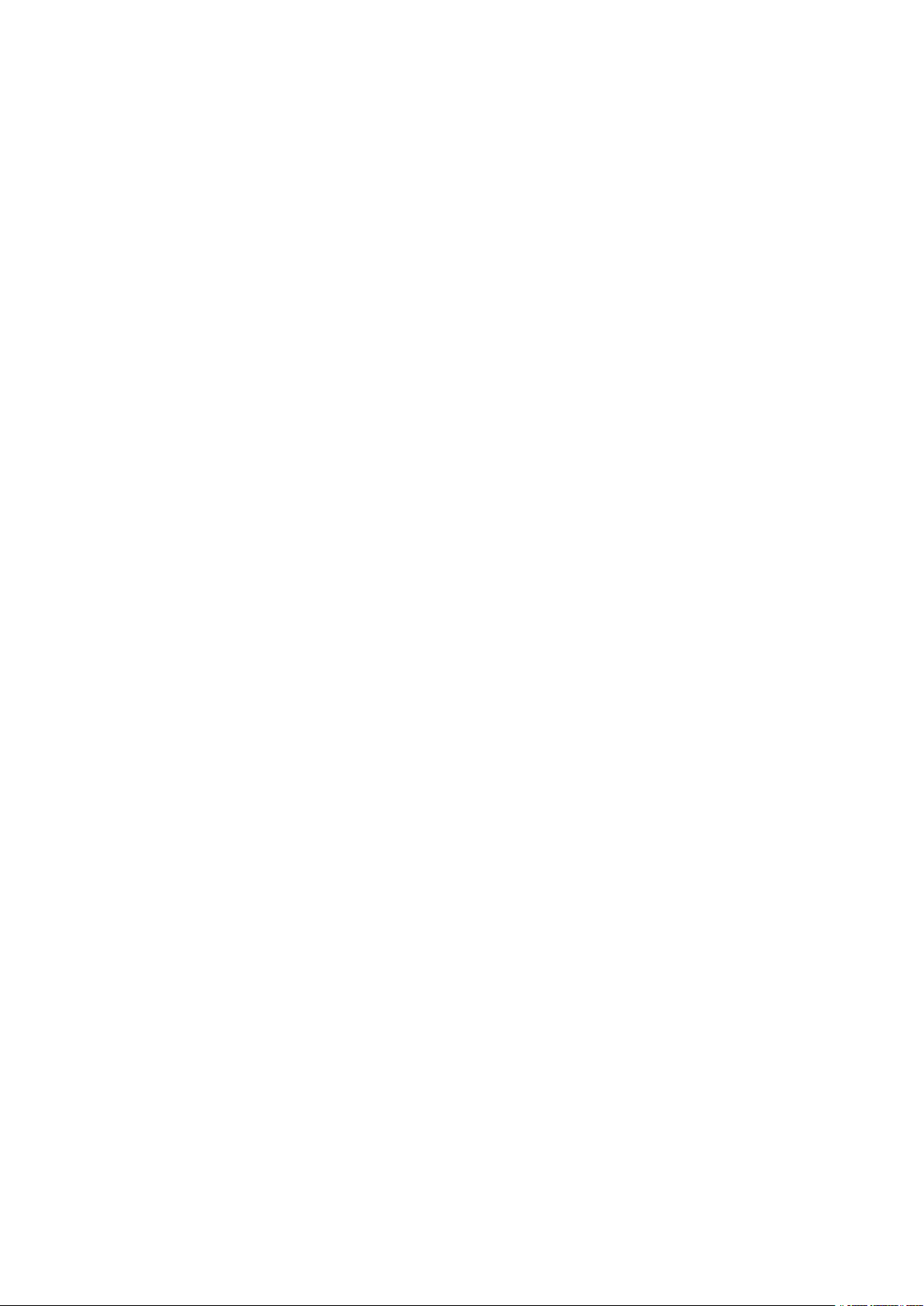
Nokia 1.4 Brugervejledning
Vedligeholdelse af enheden . . . . . . . . . . . . . . . . . . . . . . . . . . . . . . . . . . 42
Genbrug . . . . . . . . . . . . . . . . . . . . . . . . . . . . . . . . . . . . . . . . . . . . . . 42
Skraldespandssymbol med kryds over . . . . . . . . . . . . . . . . . . . . . . . . . . . . 43
Oplysninger om batteri og oplader . . . . . . . . . . . . . . . . . . . . . . . . . . . . . . 43
Små børn . . . . . . . . . . . . . . . . . . . . . . . . . . . . . . . . . . . . . . . . . . . . . 44
Hospitalsudstyr . . . . . . . . . . . . . . . . . . . . . . . . . . . . . . . . . . . . . . . . . 44
Indopereret medicinsk udstyr . . . . . . . . . . . . . . . . . . . . . . . . . . . . . . . . . 45
Hørelse . . . . . . . . . . . . . . . . . . . . . . . . . . . . . . . . . . . . . . . . . . . . . . 45
Beskyttelse af enheden mod skadeligt indhold . . . . . . . . . . . . . . . . . . . . . . . . 45
Køretøjer . . . . . . . . . . . . . . . . . . . . . . . . . . . . . . . . . . . . . . . . . . . . . 46
Potentielt eksplosive omgivelser . . . . . . . . . . . . . . . . . . . . . . . . . . . . . . . . 46
Oplysninger om certificering (SAR) . . . . . . . . . . . . . . . . . . . . . . . . . . . . . . 46
Om DRM (Digital Rights Management) . . . . . . . . . . . . . . . . . . . . . . . . . . . . . 47
Ophavsrettigheder og andre bemærkninger . . . . . . . . . . . . . . . . . . . . . . . . . 47
© 2021 HMD Global Oy. Alle rettigheder forbeholdes. 4
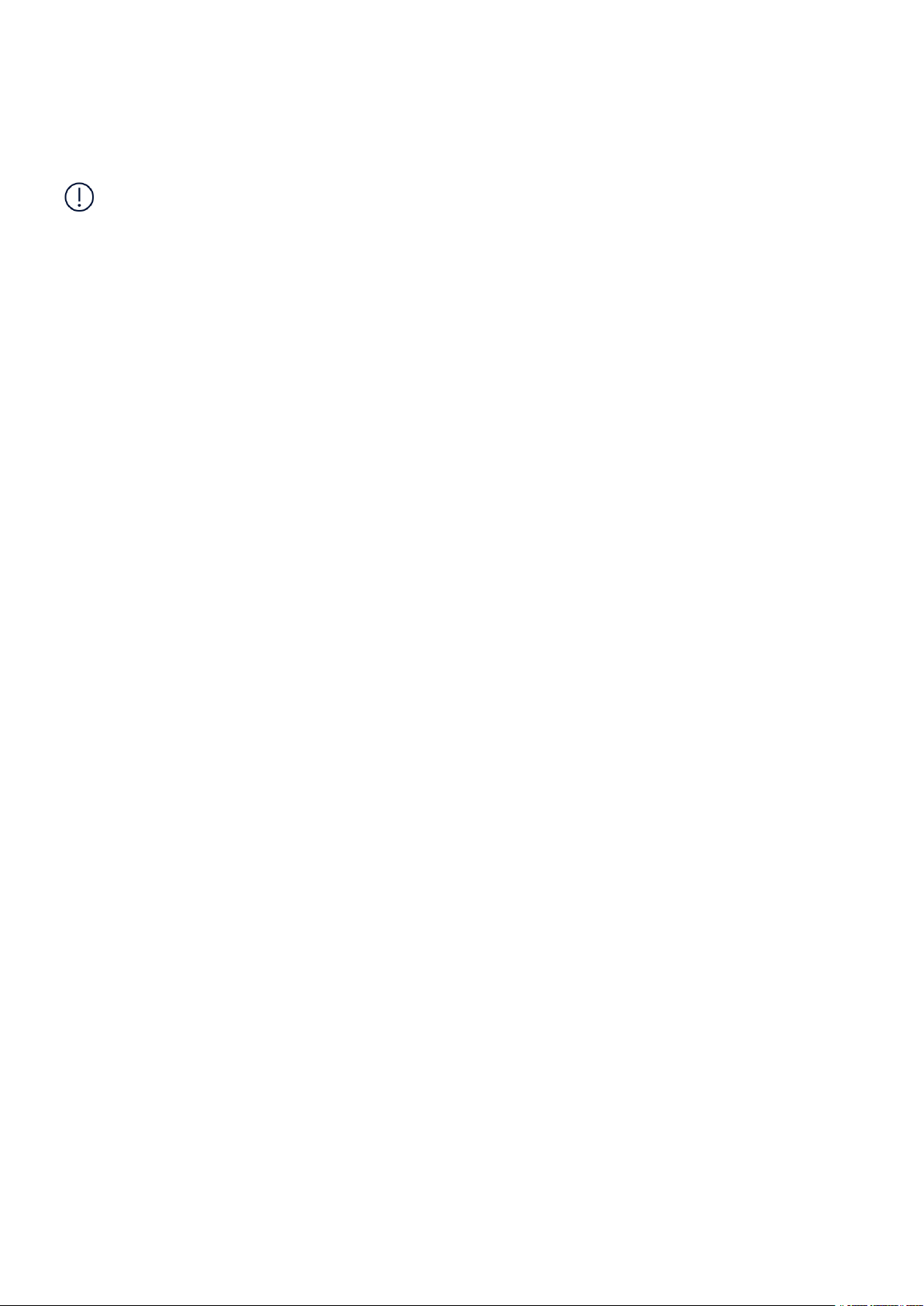
Nokia 1.4 Brugervejledning
1 Om denne brugervejledning
Vigtigt! Du kan få vigtige oplysninger om sikker brug af enheden og batteriet ved at
læse oplysningerne om ”Af hensyn til din sikkerhed” og ”Produktsikkerhed” i den trykte
brugervejledning eller på www.nokia.com/support, før du tager enheden i brug. Find ud af,
hvordan du kommer i gang med din nye enhed, ved at læse den trykte brugervejledning.
© 2021 HMD Global Oy. Alle rettigheder forbeholdes. 5
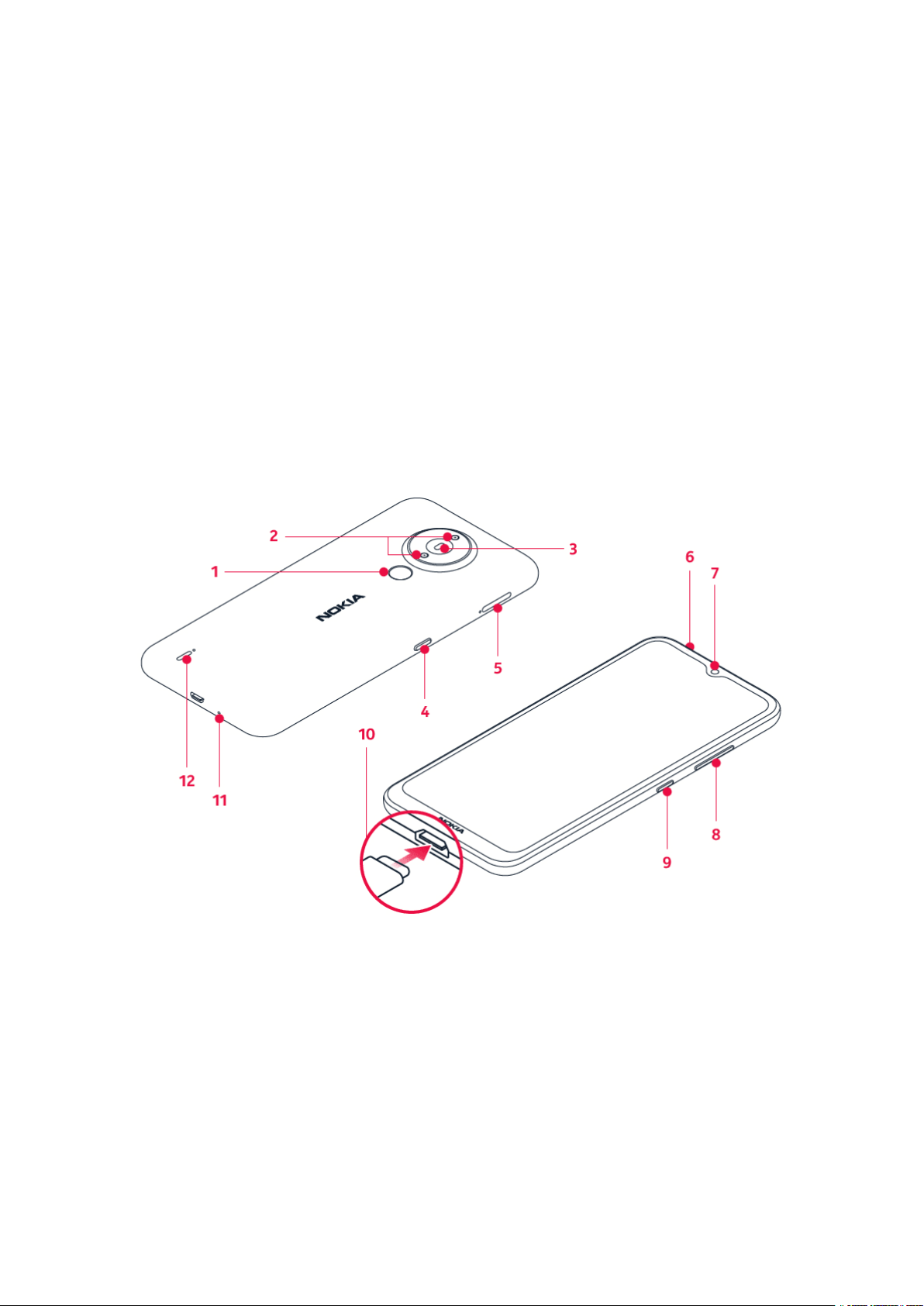
Nokia 1.4 Brugervejledning
2 Kom godt i gang
HOLD DIN TELEFON OPDATERET
Din telefonsoftware
Hold din telefon opdateret, og acceptér tilgængelige softwareopdateringer, så du får nye og
forbedrede funktioner til telefonen. Softwareopdateringerne kan også forbedre telefonens
ydeevne.
TASTER OG DELE
Din telefon
Denne brugervejledning gælder for følgende modeller: TA-1322, TA-1323, TA-1329, TA-1313.
1. Fingeraftrykslæser
2. Kamera
3. Blitz
4. Tast til Google Assistent/Google-søgning*
5. Slids til SIM- og hukommelseskort
6. Headsetstik
© 2021 HMD Global Oy. Alle rettigheder forbeholdes. 6
7. Frontkamera
8. Lydstyrketaster
9. Tænd/sluk-/låsetast
10. USB-stik
11. Mikrofon
12. Højttaler
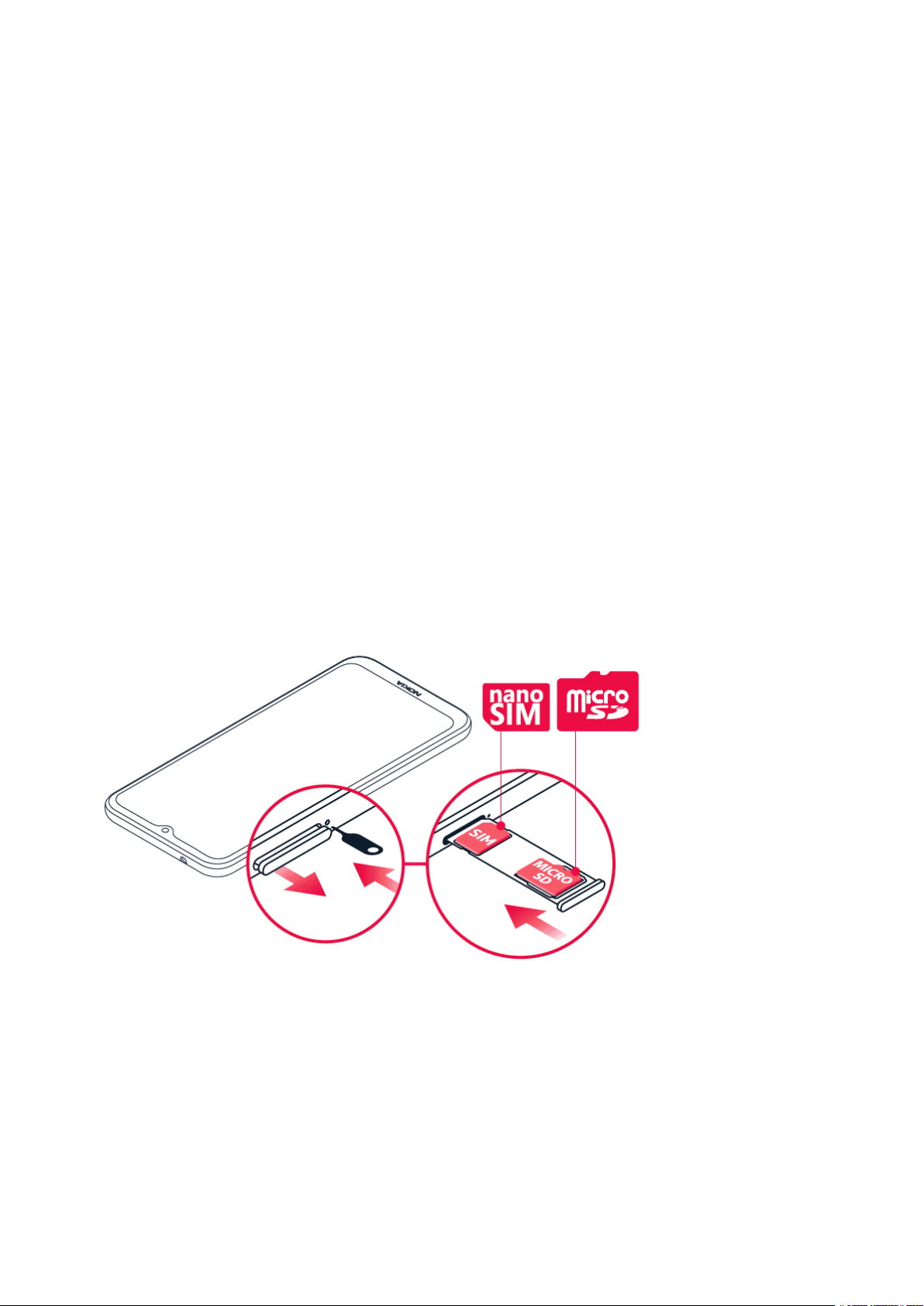
Nokia 1.4 Brugervejledning
Nogle af de tilbehørsprodukter, der nævnes i denne brugervejledning, f.eks. oplader, headset
eller datakabel, sælges muligvis separat.
*Google Assistent er ikke tilgængelig på visse sprog og i visse lande. Hvis Google
Assistent ikke er tilgængelig, benyttes i stedet Google-søgning. Tjek tilgængelighed på
https://support.google.com/assistant.
Dele og stik, magnetisme
Tilslut ikke til produkter, som skaber et udgangssignal, da dette kan beskadige enheden. Tilslut
ikke lydstikket til en spændingskilde. Vær særligt opmærksom på lydstyrken, hvis du forbinder
lydstikket med en ekstern enhed eller et headset, der ikke er godkendt til brug med denne
enhed.
Enheden indeholder magnetiske dele. Metalliske materialer kan tiltrækkes af enheden. Placer
ikke kreditkort eller andre magnetiske strimmelkort i nærheden af enheden i længere tid, da
dette kan beskadige kortene.
INDSÆT SIM- OG HUKOMMELSESKORT
Indsæt SIM-kortet
1. Åbn SIM-kortbakken: Skub bakkeåbneren ind i hullet i bakken, og skub bakken ud.
2. Sæt nano-SIM-kortet ind i SIM-slidsen på bakken med kontaktfladen nedad.
3. Hvis du har et hukommelseskort, skal du sætte det ind i slidsen til hukommelseskort.
© 2021 HMD Global Oy. Alle rettigheder forbeholdes. 7
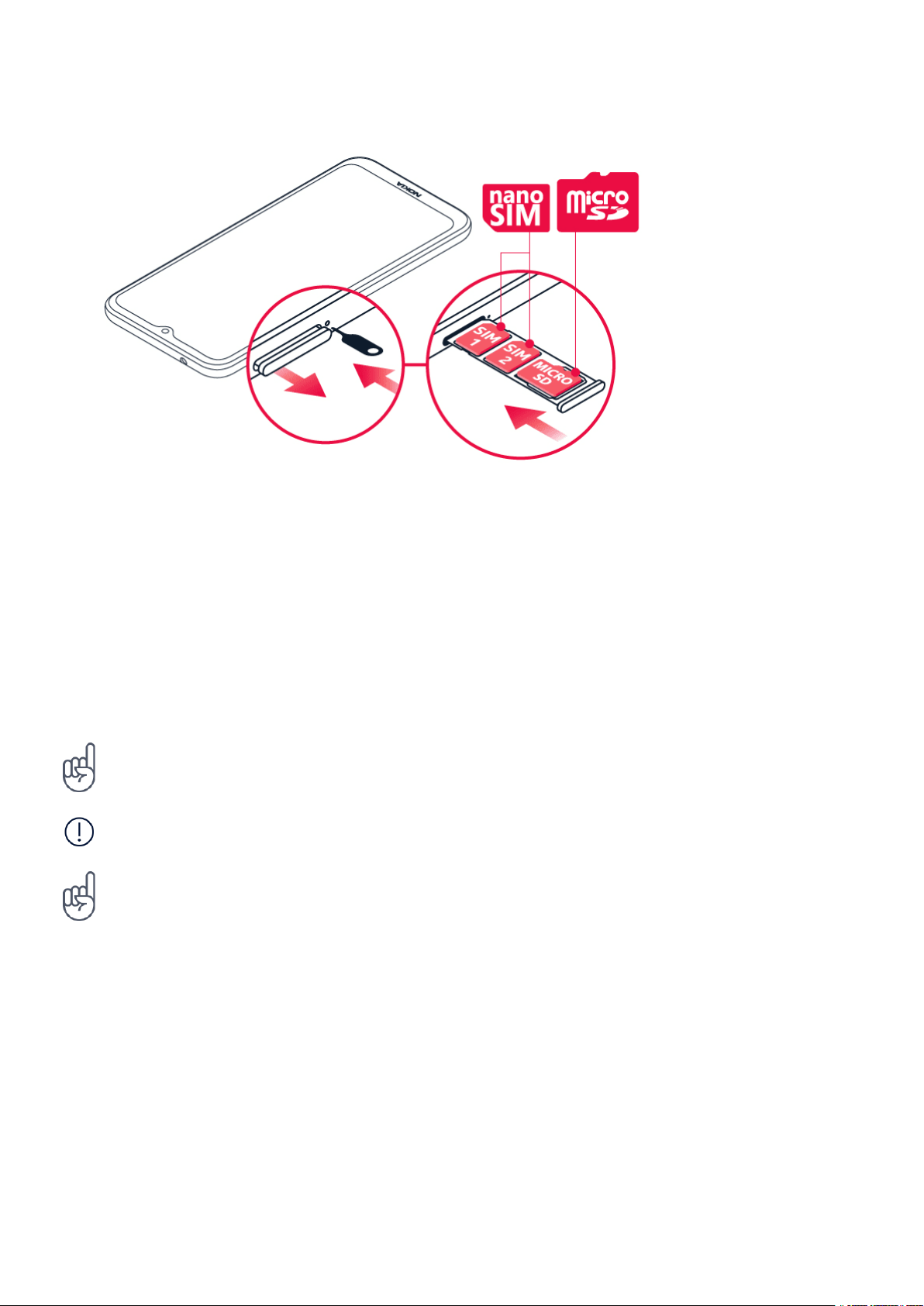
Nokia 1.4 Brugervejledning
Indsæt det andet SIM
1. Hvis du har en telefon til to SIM-kort, skal du sætte det andet SIM-kort ind i SIM2-slidsen.
2. Skub bakken ind igen.
Brug kun originale nano-SIM-kort. Brug af inkompatible SIM-kort kan beskadige kortet eller
enheden og kan ødelægge de data, der er gemt på kortet.
Brug kun kompatible hukommelseskort, der er godkendt til brug med denne enhed.
Inkompatible kort kan beskadige kortet, enheden og de data, der er gemt på kortet.
Tip: For at finde ud af, om din telefon kan bruge to SIM-kort, skal du se mærkaten i
salgsæsken. Hvis der er to IMEI-koder på mærkaten, har du en telefon til to SIM-kort.
Vigtigt: Tag ikke hukommelseskortet ud, når en app bruger det. Hvis du gør det, kan det
beskadige hukommelseskortet og enheden og de data, der er gemt på kortet.
Tip: Brug et hurtigt microSD-hukommelseskort på op til 128 GB fra en kendt producent.
© 2021 HMD Global Oy. Alle rettigheder forbeholdes. 8

Nokia 1.4 Brugervejledning
OPLAD DIN TELEFON
Opladning af batteriet
1. Sæt en kompatibel oplader i en stikkontakt i væggen.
2. Sæt kablet i telefonen.
Telefonen understøtter USB-micro-B-kablet. Du kan også oplade telefonen ved at slutte den til
en computer med et USB-kabel, men det tager måske længere tid.
TÆND DIN TELEFON, OG KONFIGURER DEN
Første gang du tænder telefonen, bliver du guidet gennem konfigurationen af
netværksforbindelser og telefonindstillinger.
Tænd telefonen
1. Du kan tænde telefonen ved at trykke på og holde tænd/sluk-knappen nede, indtil
telefonen vibrerer.
2. Når telefonen er tændt, kan du vælge dit land og område.
3. Følg de instruktioner, der vises på din telefon.
© 2021 HMD Global Oy. Alle rettigheder forbeholdes. 9

Nokia 1.4 Brugervejledning
Overfør data fra din tidligere telefon
Du kan overføre data fra en gammel telefon til den nye ved hjælp af din Google-konto.
Hvis du vil sikkerhedskopiere data på din gamle telefon til din Google-konto, skal du se i
brugervejledningen til din gamle telefon.
1. Tryk på Indstillinger > Konti > Tilføj konto > Google .
2. Vælg de data, der skal gendannes på din nye telefon. Synkroniseringen starter automatisk,
når telefonen har forbindelse til internettet.
Gendan appindstillinger fra din tidligere Android™-telefon
Hvis din tidligere telefon var en Android, og sikkerhedskopiering til din Google-konto er
aktiveret på den, kan du gendanne dine appindstillinger og Wi-Fi-adgangskoder.
1. Tryk på Indstillinger > System > Avanceret > Sikkerhedskopi .
2. Indstil Sikkerhedskopier til Google Drev til Til .
INDSTILLINGER FOR TELEFON MED TO SIM-KORT
Hvis du har en telefon med plads til to SIM-kort, kan du have to SIM-kort i telefonen, f.eks. ét til
arbejde og ét til personlig brug.
Vælg, hvilket SIM-kort du vil bruge
Når du f.eks. foretager et opkald, kan du vælge, hvilket SIM-kort der skal bruges, ved at trykke
på det tilhørende SIM 1- eller SIM 2-kort, når du har ringet til nummeret.
Du kan se netværksstatus for hvert SIM-kort på din telefon. Begge SIM-kort er tilgængelige
på samme tid, når enheden ikke benyttes, men når det ene SIM-kort er aktivt, f.eks. når du
foretager et opkald, er det andet kort muligvis ikke tilgængeligt.
Håndter dine SIM-kort
Vil du ikke forstyrres af arbejde i din fritid? Eller har du en billigere dataforbindelse på dit ene
SIM-kort? Du kan vælge, hvilket SIM-kort du vil bruge.
Tryk på Indstillinger > Netværk og internet > SIM-kort .
© 2021 HMD Global Oy. Alle rettigheder forbeholdes. 10
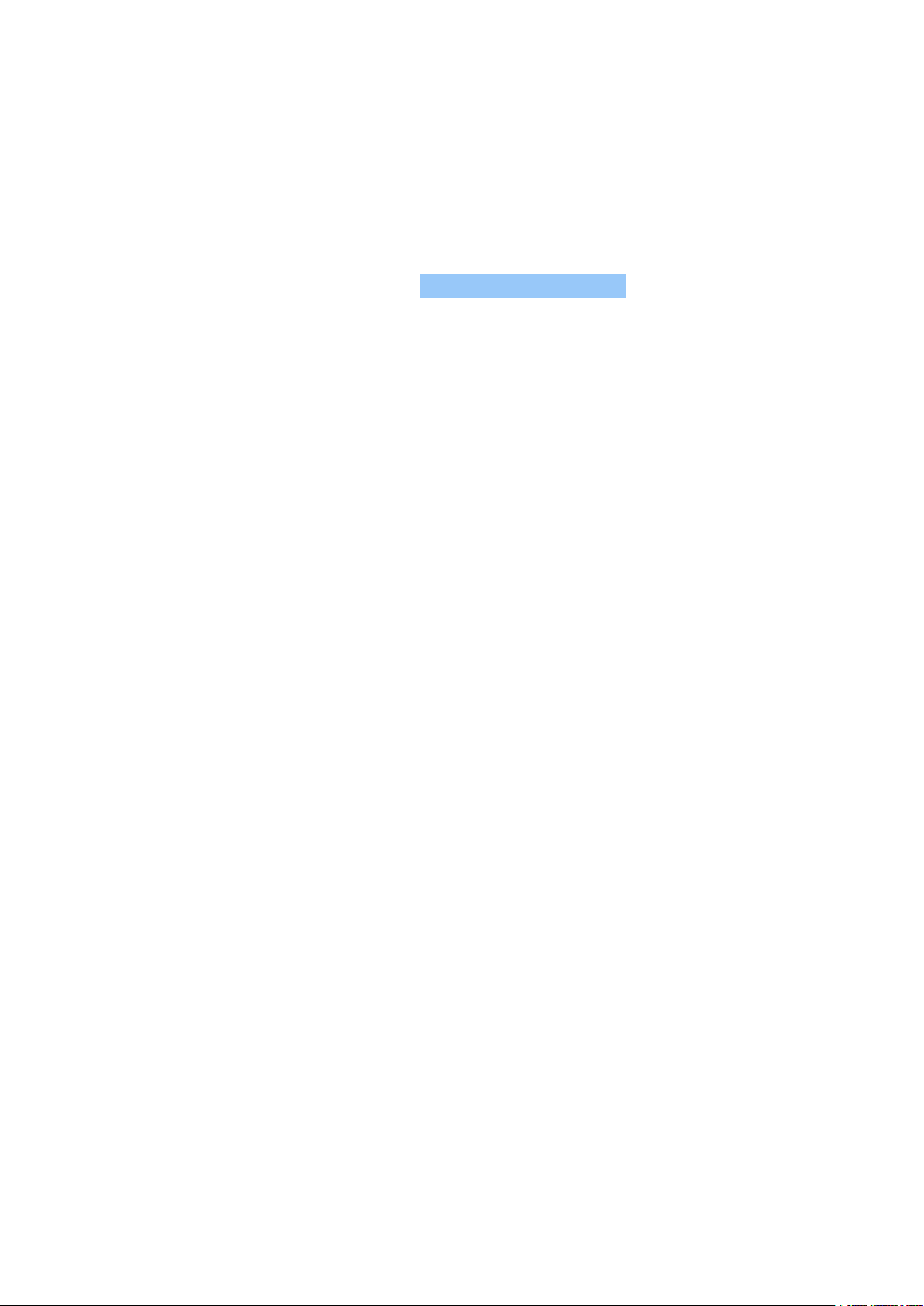
Nokia 1.4 Brugervejledning
Omdøb et SIM-kort
Tryk på SIM-kortet, du vil omdøbe, og skriv det ønskede navn.
Vælg det SIM-kort, der skal bruges til opkald eller dataforbindelse
Tryk på den indstilling, du vil ændre, under Foretrukket SIM-kort til , og vælg SIM-kortet.
LÅS ELLER OPLÅS TELEFONEN
Lås telefonen
Du kan låse taster og skærm, så der ikke ved et uheld foretages et opkald fra telefonen, når
den ligger i din lomme eller taske.
Tryk på tænd/sluk-tasten for at låse dine taster og din skærm.
Lås taster og skærm op
Tryk på tænd/sluk-tasten, og stryg opad på skærmen. Hvis du bliver bedt om det, skal du
angive yderligere legitimationsoplysninger.
BRUG TOUCHSKÆRMEN
Vigtigt: Sørg for, at du ikke ridser touchskærmen. Brug aldrig en almindelig pen, blyant eller en
anden skarp genstand på touchskærmen.
© 2021 HMD Global Oy. Alle rettigheder forbeholdes. 11
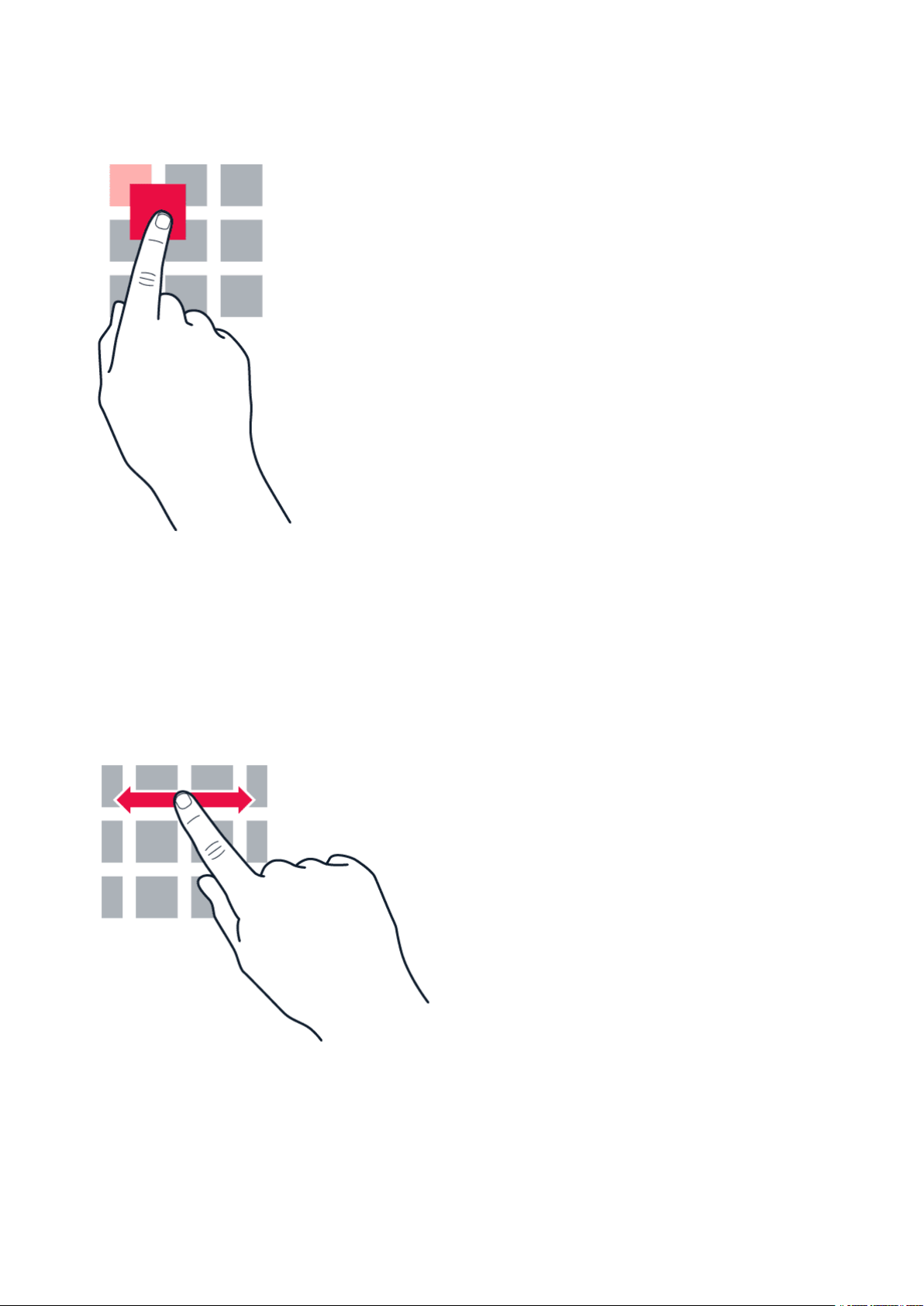
Nokia 1.4 Brugervejledning
Tryk og hold nede for at trække et element
Placer fingeren på elementet i et par sekunder, og træk derefter fingeren over skærmen.
Stryg
Placer din finger på skærmen, og lad fingeren glide i den ønskede retning.
© 2021 HMD Global Oy. Alle rettigheder forbeholdes. 12
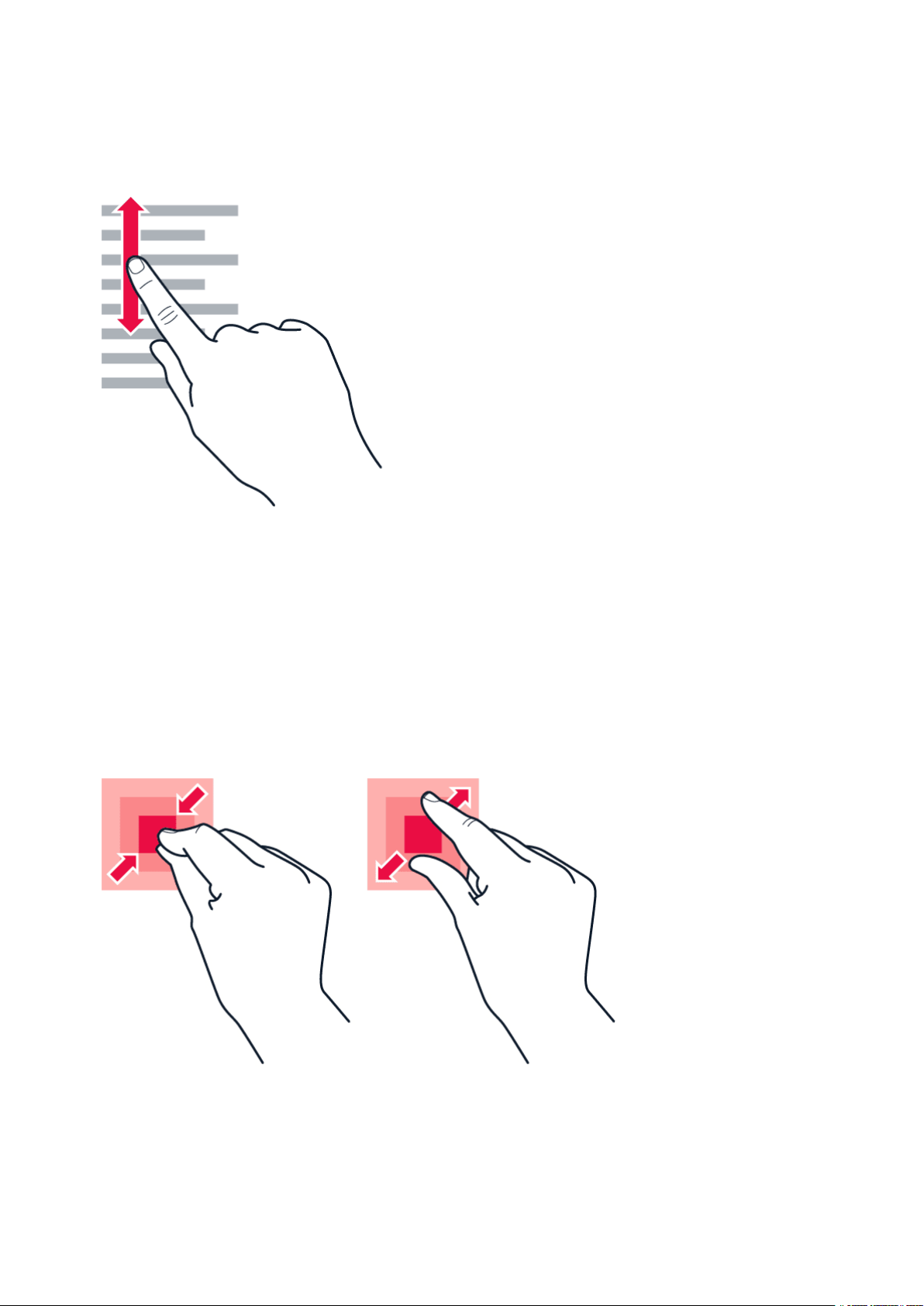
Nokia 1.4 Brugervejledning
Rul gennem en lang liste eller menu
Lad fingeren hurtigt svippe op eller ned på skærmen, og løft fingeren. Tryk på skærmen for at
stoppe rulningen.
Zoom ind eller ud
Placer 2 fingre på et element, f.eks. et kort, et billede eller en webside, og spred fingrene eller
knib dem sammen.
© 2021 HMD Global Oy. Alle rettigheder forbeholdes. 13
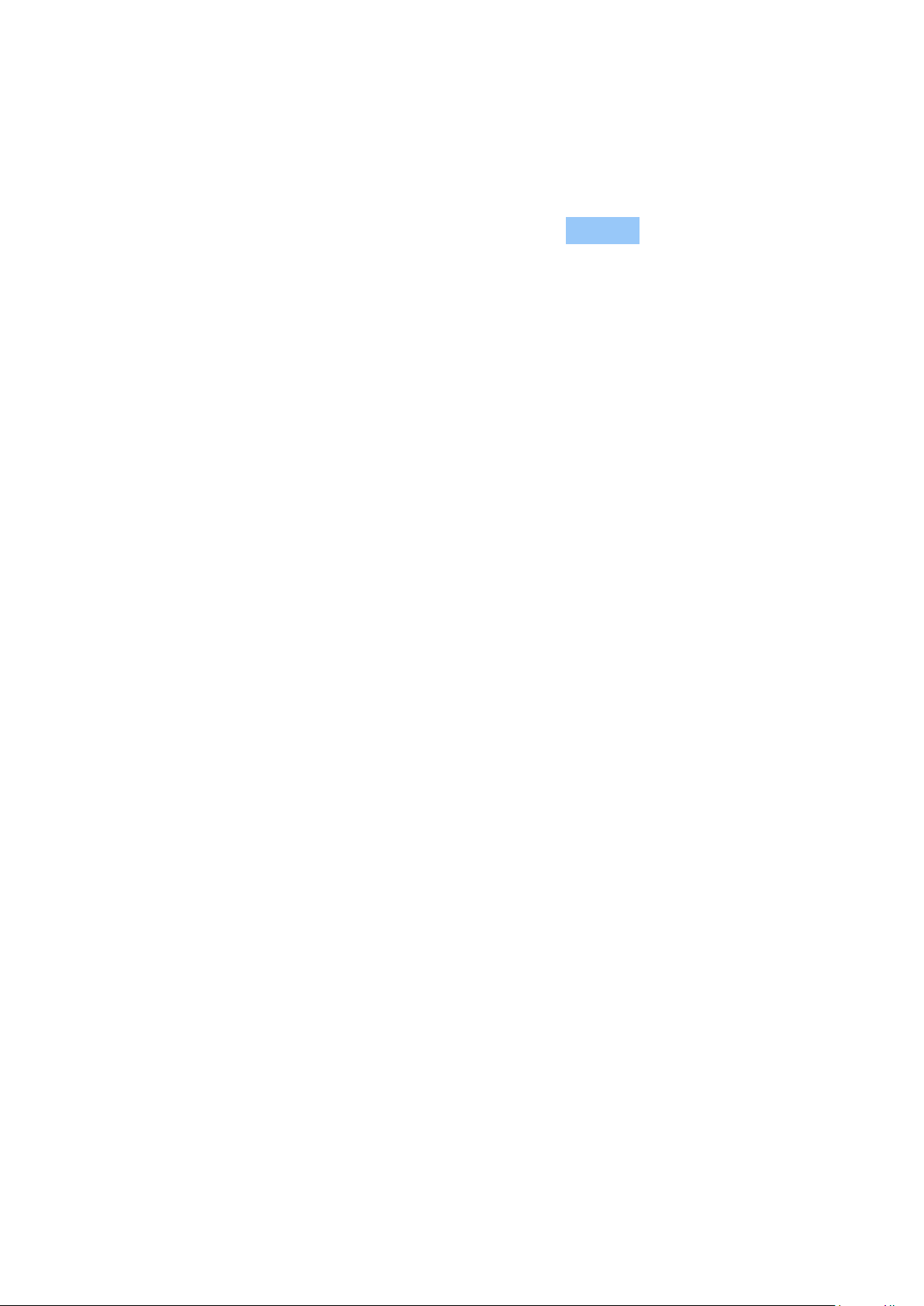
Nokia 1.4 Brugervejledning
Naviger med tasterne
• Stryg starttasten op for at se alle dine
apps.
• Du kan gå til startskærmen ved at trykke
på starttasten. Den app, du brugte,
forbliver åben i baggrunden.
• Hvis du vil se dine åbne apps, skal du
trykke på .
• Hvis du vil skifte til en anden åben app,
skal du trykke på appen.
• Tryk på Ryd alle for at lukke alle de åbne
apps.
• Hvis du vil gå tilbage til det forrige
skærmbillede, du var på, skal du trykke
på . Din telefon husker alle de apps og
websteder, du har besøgt, siden sidste
gang skærmen blev låst.
© 2021 HMD Global Oy. Alle rettigheder forbeholdes. 14
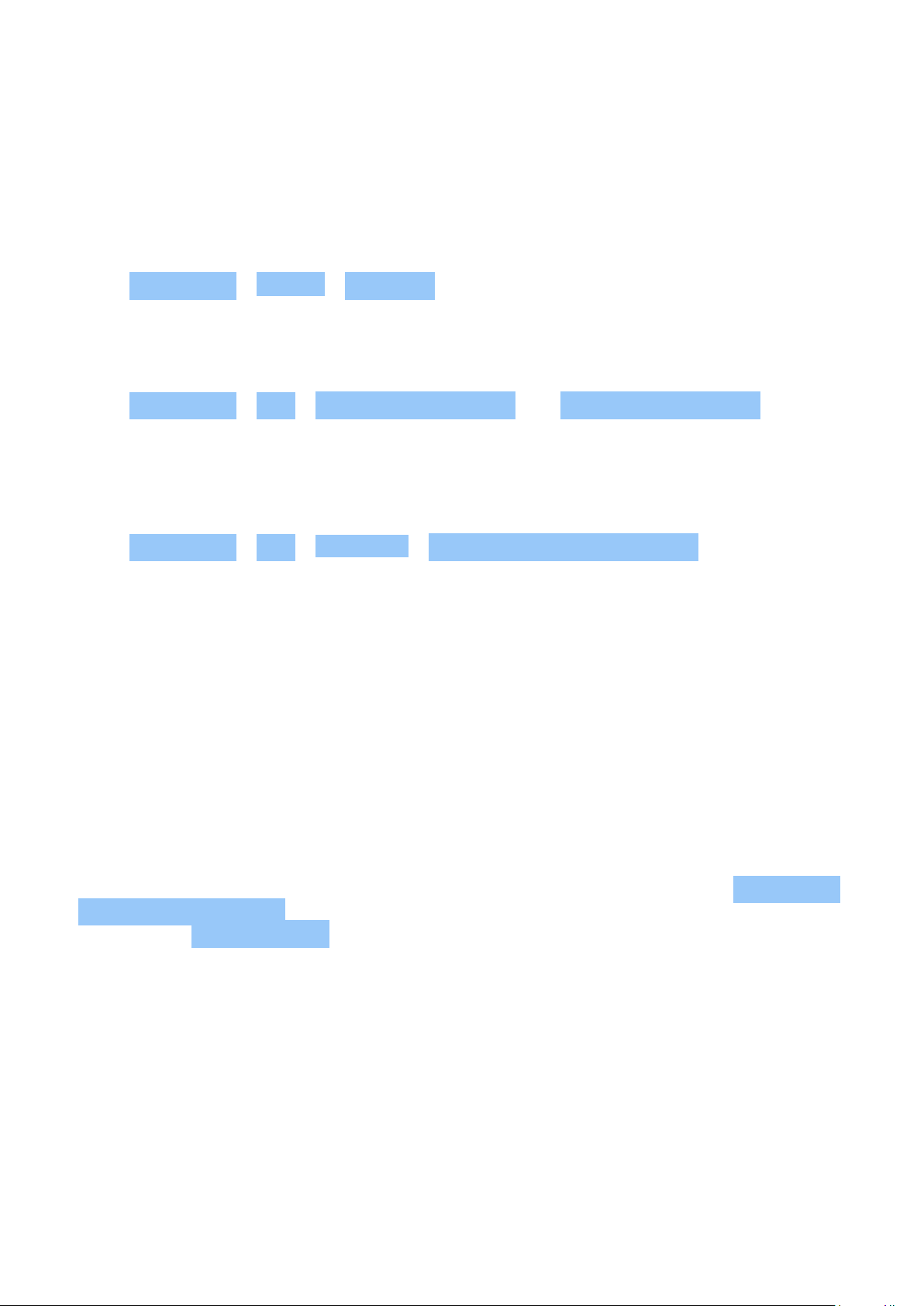
Nokia 1.4 Brugervejledning
3 Grundlæggende brug
GØR DIN TELEFON PERSONLIG
Skift din baggrund
Tryk på Indstillinger > Skærm > Baggrund .
Skift telefonens ringetone
Tryk på Indstillinger > Lyd > Telefonringetone SIM1 eller Telefonringetone SIM2 , og vælg
tonen.
Skift din underretningslyd
Tryk på Indstillinger > Lyd > Avanceret > Standardlyd for underretninger .
UNDERRETNINGER
Brug underretningspanelet
Når du modtager nye underretninger som f.eks. beskeder eller ubesvarede opkald, vises
der indikatorikoner på statuslinjen øverst på skærmen. Hvis du vil se flere oplysninger om
underretningerne, skal du trække statuslinjen ned. Hvis du vil lukke visningen, skal du stryge
op på skærmen.
Hvis du vil åbne underretningspanelet, skal du trække statuslinjen ned. Stryg op på skærmen
for at lukke underretningspanelet.
Hvis du vil ændre indstillingerne for underretninger for en app, skal du trykke på Indstillinger
> Apps og underretninger og derefter trykke på appens navn for at åbne indstillingerne for
appen. Tryk på Underretninger . Du kan slå underretninger til eller fra for hver enkelt app.
© 2021 HMD Global Oy. Alle rettigheder forbeholdes. 15
